3ds max” でテクスチャーレンダリングと言えば、ライティングの
結果などををテクスチャにレンダリングしてそのまま使っちゃおう
という機能ですが、正直自分はこの使い方をしたことがありません
ですが、別の使い方でこの機能を使います。
それは、既存のマップチャンネルを用いて新規マップチャンネルの
テクスチャを焼き付けるといった使い方です。
自分で書いてて意味がわかりませんんね。。。
この足に”縞ニーソ”をはかせましょう。
ちなみにUVは、
 ”
”
な感じです。
まず、マテリアルのビットマップのマップチャンネルを変更します

今回は”チャンネル2”を使います
オブジェクトにUVWマッピングを追加します
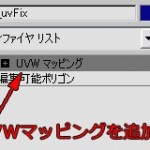
平面で横からベタって張ります
さらに、先ほど設定したマテリアルのマップチャンネル数に合わせます

“チャンネル2”に設定します
すると、こんな感じにテクスチャが張られます

横から見たところです
あとはテクスチャレンダリングするだけです
細かい設定はリファレンスにお任せして、ここで大事なのは

な部分です。
既存のチャンネルを使い、さらに元のチャンネルを設定します。
これで縞模様が元のマップチャンネルでレンダリングされます。

こんな感じです。
元のUVに沿うように縞模様がレンダリングされているのがわかります。
あとは、マテリアルのマップチャンネル数を元の値に戻し、
保存したレンダリング画像に差し替えるだけです。
ただ、ちょっと問題もあります

このように、レンダリングされたテクスチャはUV座標ギリギリまでしか
レンダリングされないので、つなぎ目が目立っちゃいます。
ここは手作業で修正しましょう。
実際、”縞ニーソ”を作る機会はそれほどありませんが、
この方法を使うと、
服に模様を付ける
体にタトゥーを入れる
といった作業が格段に楽になります。
最初から歪まないようにUVを展開しておけば?
と言われれば最後ですが。。。
それに、”Mudbox”等のスカルプトペイント系のツールを
使えばもっと簡単に出来るような気がします。
が、いつもソフトが揃ってるってわけでもないので覚えておいて損はないのかな。
“縞ニーソ”としては、これでは未完成なので
次回は、テクスチャレンダリング用のUV展開を工夫してみます。
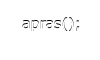

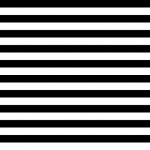

>レンダリングされたテクスチャはUV座標ギリギリまでしかレンダリングされない
テクスチャレンダリングの設定のパディング値を上げるとはみ出してレンダリングしてくれますよ~
おぉー 回避する方法があったんですね!!
情報ありがとうございます。
はじめまして。
テクスチャレンダリングで調べていてここにたどり着きました。
同じく影の焼きこみではなく、影なしのテクスチャをレンダリングしたいのですが、どのような方法でテクスチャレンダリング時に影が入らないようにしているのでしょうか。。。
やはり自己照明100でやられているのでしょうか?
私が試しているのはmentalrayで使用できるProMaterial(AutodeskMaterial)で作成したマテリアルのテクスチャレンダリングなのですが、自己照明の設定もなく困り果てております。
「レンダリング設定」か「テクスチャをレンダリング」ダイアログの設定で、影無しでマテリアルのカラー情報のみテクスチャレンダリングできるような設定ができるのでしょうか。
初歩的な質問で申し訳ありませんが、良い方法がありましたらお願いします。m(_ _)m
上の例では、わかりやすくするために自己発行100ですが、作業自体は Diffuse要素で
で出力された画像を使ってます。
単純に影を入れたくないのであれば、ライトのシャドウをオフにしてみてはいかがでしょうか?
ただ、陰を入れたくないとなると ProMaterial の場合難しそうですね。。。
標準マテリアルの場合は出力要素で、Diffuse要素とSpecular要素などその他要素を合成することで
陰なしが作れますが ProMaterial の場合、各要素の出力が正確ではないのでこの方法だと難しそうですね。
解決法として使える場合と使えない場合がありますが、
まず、拡張効果で周囲光のみをオンにしたオムにライトをシーンに追加します。
次に、既にシーン内に配置されてるライト全ての拡張効果の拡散反射光をオフにします。
これで一応、陰が入らないベイクマップが作成されます。
先にも書きましたが使えない場合もあります。